Kao i kod Windowsa 8, njegov nasljednik Windows 8.1 također vam omogućuje da prilagodite boju pozadine zaslona za prijavu, zaslon koji se pojavljuje odmah nakon zaključanog zaslona i prikazuje ime korisničkog računa, sliku i mogućnosti isključivanja.
Iako se uvijek može promijeniti zadana boja zaslona za prijavu prebacivanjem na početni zaslon, otvaranje dijaloga Postavke, a zatim klikom na opciju Prilagodi, kada promijenite pozadinu zaslona za prijavu, ona također mijenja boju pozadine početnog zaslona.

Drugim riječima, Windows koristi istu boju pozadine koju ste postavili za početni zaslon kao boju pozadine zaslona za prijavu. To jest, ne možete postaviti zasebne boje za pozadinu početnog zaslona i pozadinu zaslona za prijavu. Međutim, ako ste konfigurirali sustav Windows 8.1 da koristi pozadinu radne površine kao pozadinu početnog zaslona, moći ćete koristiti zasebne boje za početak i zaslon za prijavu bez pomoći alata treće strane.
Korisnici koji koriste pozadinu koja se isporučuje s Windows 8.1 kao pozadinu početnog zaslona i žele imati zasebne boje za početak i zaslon za prijavu, trebaju koristiti alat treće strane pod nazivom Početni zaslon u boji zaslona .
Početak Zaslon Boja Tjuner je novi alat objavljen od strane našeg prijatelja na WinAero kako bi se Windows 8.1 korisnici imaju odvojene boje za početni zaslon i zaslon za prijavu. Oni od vas koji ste nadogradili sa sustava Windows 8 će znati da je sličan alat nazvan Sign-in Screen Screen Changer dostupan za isti posao. Međutim, prema razvojnim programerima, stari alat ne radi u sustavu Windows 8.1, a za taj posao potrebno je koristiti Početni zaslon u boji.
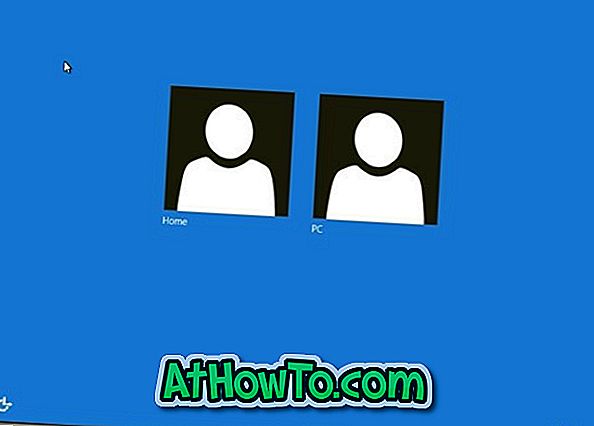
Korištenje izbornika Početak zaslona boja je prilično jednostavan. Preuzmite početni zaslon Color Changer zip datoteku (link za download spomenut na kraju ovog posta), izdvojite sadržaj zip datoteke kako biste dobili dvije mape pod nazivom x86 i x64, ovisno o verziji sustava Windows 8.1 koju pokrećete pokrenuti početni zaslon Color Tuner izvršna datoteka smještena u mapu x86 ili x64, kliknite na okvir boja pored opcije boje zaslona za prijavu, odaberite boju iz dostupnih boja, kliknite gumb U redu i na kraju kliknite gumb Da kada vidite UAC prompt za postavljanje nova boja kao pozadina zaslona za prijavu.
Kao što možete vidjeti na gornjoj slici, Početni zaslon u boji omogućuje podešavanje boje za pozadinu početnog zaslona.
Dostupne su opcije za vraćanje zadane boje na zaslon za prijavu te izvoz ključa registra s novom bojom kako biste tu datoteku mogli brzo uvesti na drugo računalo s operativnim sustavom Windows 8.1 i imati istu boju kao i pozadina za prijavu.
Napominjemo da prilikom pisanja ovog članka nije moguće postaviti sliku kao pozadinu zaslona za prijavu u sustavima Windows 8 i Windows 8.1.
Preuzmite početni zaslon u boji














